|
核心提示:MediaCoder是一个功能丰富的音频/视频批量转码工具。它的目标是成为一个通用的免费音频视频转换工具。 . 是不是经常遇到上传后的视频看起来不清晰的情况呢?辛辛苦苦做的漂亮视频上传以后,经过万恶的2次压缩,结果上传后画质却还是一塌糊涂,是不是很大煞风景呢? 这里向你介绍MediaCoder视频转码小教程,让你也能轻松上传高清视频。
下面就向您介绍Mediacoder视频转码的小教程,让你也能轻轻松松的上传高清视频。
(注:MediaCoder需要安装Microsoft .NET Framework才能运行)
1、启动MediaCoder(几乎是废话)
2、添加要转换的视频
3、常规设置:选择你的输入路径(即准备将转换好的视频放到哪里)

4.选择“音频选项”设置如下图:

5.选择 视频选项 设置如下图 【注意 你没看错 容器选择 MP4】
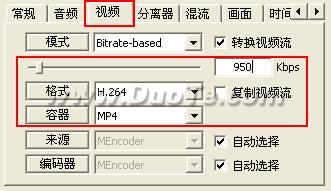
6.选择 画面选项 设置如下
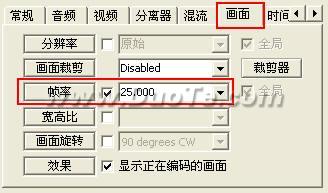
7.开始压缩吧!

8.压缩的同时 我们可以看到相关的数据 原来720P的MV已经被我压成这么小了!但同时保证了清晰度!
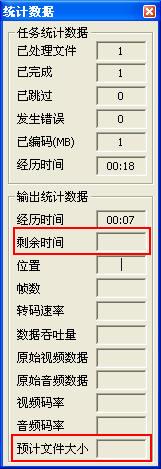
9.文件压缩完以后是MP4格式 如何变成FLV呢?很简单,修改一下文件后缀名即可
10.最后 上传你的视频吧。
注意:并不是每个视频网都支持这种方法的,就现在据我所知支持这种方法的网站有:17173的播客,久游视频网,QQ播客 (QQ播客会犯病 有时候支持 有时候不支持 看运气 — —||)。
|